Hur man tar reda på Application Process ID på Windows 11/10
Vet du att varje process som körs på din Windows tilldelas ett specifikt nummer för identifiering? I den här guiden visar vi dig vad som är Process ID och hur du kan ta reda på Application Process ID on Windows 10/11 .
Vad är Process ID ( PID ) på Windows 11/10
Varje process som körs på Windows får ett unikt decimaltal. Det unika decimaltalet kallas Process ID ( PID ). Det unika decimalnumret eller Process ID har många användningsområden. Till exempel kan den användas för att specificera processen med dess id när du kopplar en debugger till den. För en allmän användare har det ingen användning. Men att veta att det är praktiskt i situationer som att lösa problem.
Hur man tar reda på applikationsprocess-ID(Application Process ID) på Windows 11/10
Du kan hitta process-ID för en ansökan på fyra olika sätt.
- Genom Task Manager
- Via kommandotolken
- Genom Resource Monitor
- Genom PowerShell
Låt oss se hur vi kan få process-ID med hjälp av sätten.
1] Genom Task Manager
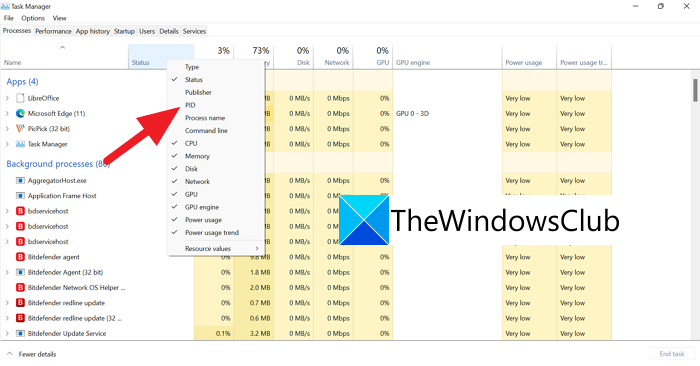
Öppna Aktivitetshanteraren(Task Manager) med Ctrl+Shift+Esc genväg på tangentbordet. I aktivitetshanterarens(Task Manager) fönster högerklickar du på flikarna som Namn(Name) , Status , etc. och klickar på PID för att visa PID- fliken i beskrivningsfältet.
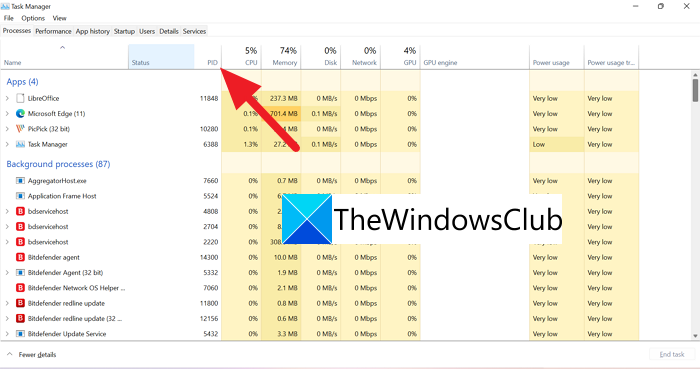
När du valt PID , ses en ny flik med PID och siffror mot varje ansökan/process.
2] Genom kommandotolken
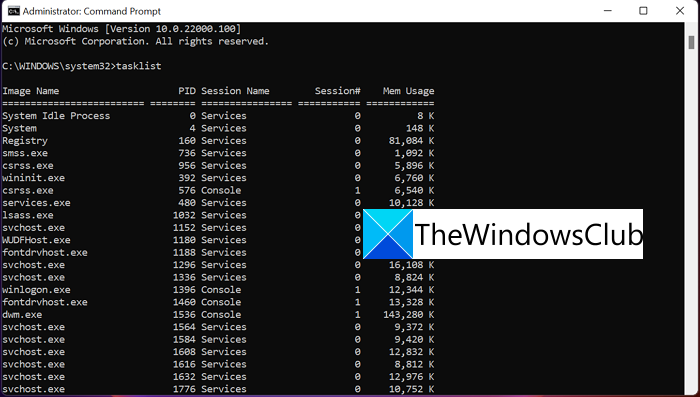
Öppna kommandotolken(Command Prompt) som administratör(Administrator) . I kommandotolksfönstret(Command Prompt) skriver du tasklistoch trycker på Retur(Enter) . Du kommer att se alla processer som körs på din PC tillsammans med deras process -ID:n(IDs) förutom Microsoft Store-appar. För att hitta process -ID:n(IDs) för Microsoft Store-appar, skriv tasklist /appsoch tryck på Retur(Enter) .
3] Genom Resource Monitor
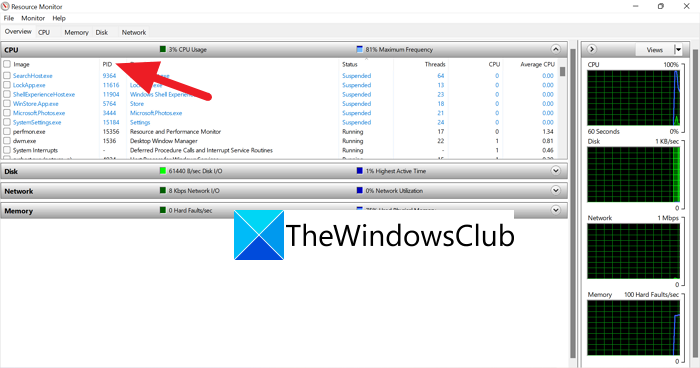
Öppna Resource Monitor från Windows Tools . I Resource Monitor- fönstren hittar du processer som körs och deras process -ID(IDs) ( PID ) som i Aktivitetshanteraren(Task Manager) .
4] Genom PowerShell
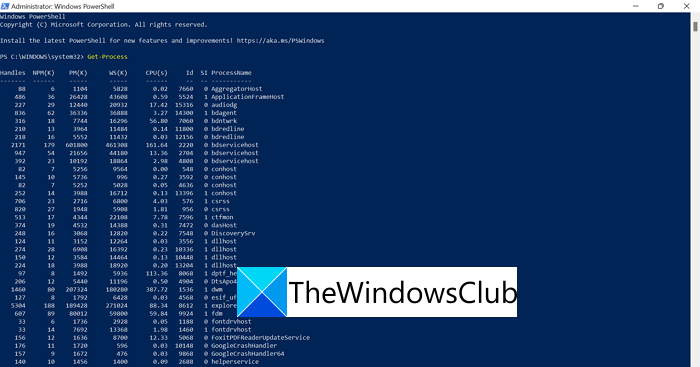
Öppna PowerShell(Open PowerShell) från Start-menyn(Start Menu) (som administratör eller normal) och skriv Get-Processoch tryck på Retur(Enter) . Du kommer att se listan över processer och deras process -ID(IDs) under ID-taggen.
Det här är de fyra sätten du kan använda för att ta reda på process-ID ( PID ) för en applikation eller process som körs på din dator.
Hur hittar jag process-ID efter namn?
Du kan hitta process-ID efter namnet på applikationen med hjälp av ovanstående processer. Du måste veta det exakta namnet på processen(Process) . Du kan se processen i Aktivitetshanteraren(Task) och känna till dess process-ID ( PID ) enkelt.
Hur hittar du PID för en tjänst?
Related Read: What is Program in Startup tab in Task Manager? Is it safe?Related posts
Vad är Sihost.exe i Windows 11/10? Hur vet man om det är virus?
Vad är YourPhone.exe-processen i Windows 11/10? Tar jag bort det?
Microsoft Office Click-To-Run Hög CPU-användning i Windows 11/10
Det uppstod ett problem med att starta StartupCheckLibrary.dll i Windows 11/10
Fix System avbryter hög CPU-användning i Windows 11/10
PDF-text försvinner när du redigerar eller sparar fil i Windows 11/10
Microsoft Edge Browser tips och tricks för Windows 11/10
Fixa hög CPU-användning av XboxStat.exe i Windows 11/10
Så här visar du informationsrutan i File Explorer i Windows 11/10
Hur du aktiverar eller inaktiverar funktionen Arkivera appar i Windows 11/10
Hur man öppnar Systemegenskaper i Kontrollpanelen i Windows 11/10
Fix Services and Controller-appen Hög CPU-användning i Windows 11/10
Hur man skapar ett radardiagram i Windows 11/10
Justera din bildskärm för bättre skärmupplösning i Windows 11/10
Åtgärda KRITISK PROCESS DÖD, 0x000000EF-fel i Windows 11/10
Säkerhetskopiera, flytta eller ta bort PageFile.sys vid avstängning i Windows 11/10
Åtgärda WerMgr.exe eller WerFault.exe Application Error i Windows 11/10
Vad är en PLS fil? Hur skapar man en PLS-fil i Windows 11/10?
Så här kontrollerar du avstängnings- och startloggen i Windows 11/10
Mail och kalender-appen fryser, kraschar eller fungerar inte i Windows 11/10
